Reklama
OsmAnd jest offline aplikacja do obsługi map i nawigacji 8 najlepszych darmowych aplikacji do nawigacji GPS offline dla AndroidaPotrzebujesz wskazówek na telefonie, ale nie masz połączenia z Internetem? Te offline aplikacje GPS na Androida pomogą Ci w nawigacji. Czytaj więcej który jest zasilany wysokiej jakości danymi z OpenStreetMap (OSM). Skrót oznacza OSM Automated Navigation Directions. OSM, źródło map offline, to darmowa mapa świata wiki. Darmowa wersja OsmAnd zawiera 10 pobrań map, co jest wystarczające, jeśli wybierasz się w podróż tygodniową lub dwutygodniową. Pełna wersja OsmAnd +, oferuje nieograniczone pobieranie i kosztuje 8 USD. Powinieneś rozważyć OsmAnd, jeśli potrzebujesz niezawodnego nawigacja offline Wystąpił błąd połączenia transmisji danych aplikacji GPS? Wypróbuj 3 zaktualizowane mapy offline [Android]Niedawno Chris opisał trzy najlepsze aplikacje GPS offline dostępne na Androida. Od tego czasu wiele innych aplikacji GPS wydało lub otrzymało ważne aktualizacje. Czy ci nowicjusze porównują się pozytywnie z tymi ocenionymi przez ... Czytaj więcej
, coś mapy Google nadal nie oferuje (mimo że możesz udostępnić do sześciu map offline).Pobierz Mapy do użytku offline
Zasadniczo materiał mapy można pobrać według stanu lub - jeśli jest to mały - kraju. Aby pobrać nowe mapy, przejdź do Ustawienia i Zarządzanie danymi, następnie Kliknij tutaj, aby pobrać lub zaktualizować dane offline. Zanim zaczniesz pobierać mapy, upewnij się, że masz wystarczająco dużo miejsca na urządzeniu. W razie potrzeby zmień domyślny katalog przechowywania, który wyjaśnię jeden akapit dalej. Gdy będziesz gotowy, wybierz do 10 map w bezpłatnej wersji i rozpocznij pobieranie.
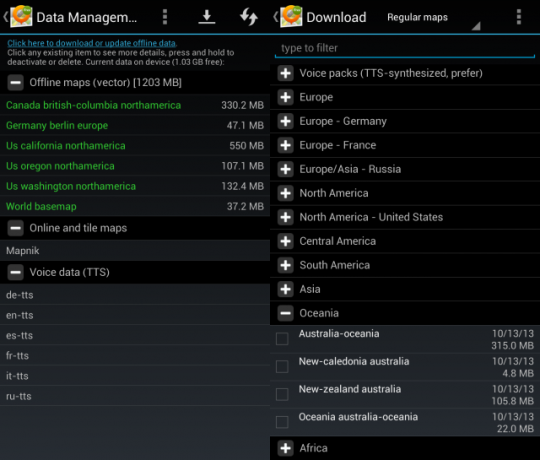
Dostosuj podstawowe ustawienia nawigacji
Podczas pobierania map wróć do aplikacji Ustawienia menu i kliknij Generał. Wybierz mapę i orientację ekranu, które najbardziej Ci się podobają, zmień język wyświetlania, wybierz preferowaną jednostkę miary (domyślnie jest to system metryczny) i zmień katalog przechowywania.
Pamiętaj, że nie można przenosić materiału mapy z jednego miejsca do przechowywania w aplikacji. Oczywiście możesz zmienić lokalizację przechowywania i ręcznie przenosić mapy lub zarządzać wieloma lokalizacjami przechowywania. Kiedy przenosisz mapy, usuń pamięć podręczna ind plik w oryginalnej lokalizacji przechowywania i uruchom ponownie aplikację. Zmusi to OsmAnd do ponownego indeksowania twoich map.
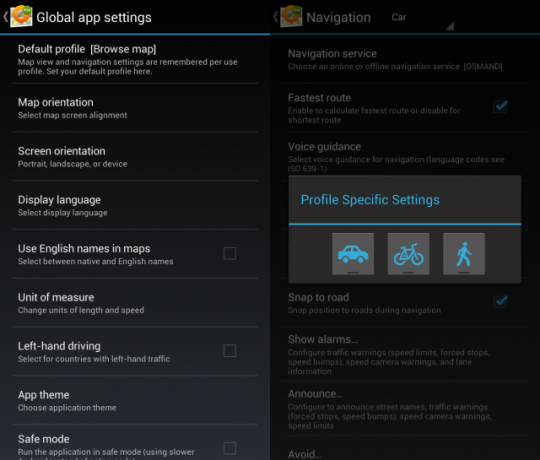
Z powrotem w Ustawienia menu, przejdź do Nawigacja aby dostosować swoje profile do nawigacji samochodowej, rowerowej lub pieszej. Możesz wybrać usługę nawigacji online lub offline oraz różne zachowania mapy. Wybierz pakiet językowy, aby włączyć instrukcje głosowe.
Wyszukiwanie miejsc do nawigacji
Wróć do ekranu startowego i wybierz Szukaj. Możesz wybrać jeden z sześciu różnych trybów wyszukiwania: UM (cel specjalny), adres, współrzędne, ulubione, historia i transport. Aby nawigować do określonej lokalizacji, dotknij symbolu domu i wprowadź region, tj. Jedną z pobranych map, miasta i ulicy. Po znalezieniu celu podróży możesz od razu do niego nawigować, ustawić go jako cel podróży lub punkt pośredni, pokazać go na mapie lub dodać do ulubionych za pomocą odpowiednich ikon na dole.

Jedną z głównych wad, którą znalazłem w OsmAnd, jest to, że nie można wprowadzić numeru domu. Dodanie przecinającej się ulicy nigdy mi nie działało. To sprawiło, że krótko użyłem innej aplikacji, której gorzko żałowałem; Musiałem znaleźć obejście.
Znalezienie dokładnego numeru domu
Rozwiązaniem problemu braku obsługi numeru domu jest podanie dokładnej szerokości i długości geograficznej miejsca docelowego. Jeśli nie znasz już współrzędnych w stopniach, minutach i sekundach, możesz wyszukać je online za pomocą narzędzie do lokalizacji geograficznej w oparciu o interfejs API Google Maps. Wystarczy wpisać adres i skopiować szerokość i długość geograficzną do OsmAnd. Zapisz lokalizację jako ulubioną z odpowiednią nazwą; na wypadek, gdyby coś poszło nie tak.

Podróż do miejsca docelowego
Po wprowadzeniu danych nawigacyjnych wróć do mapy i otwórz menu za pomocą przycisku w lewym dolnym rogu. Tutaj możesz sprawdzić swój obecny Miejsce docelowe i Punkty trasy, i Zatrzymaj nawigację na wypadek, gdybyś już zaczął. Aby rozpocząć, kliknij Kierunki, wybierz środek transportu i zdecyduj, czy chcesz zobaczyć trasę, czy podążać nią zgodnie ze wskazówkami.

Po obliczeniu trasy możesz wyświetlić Szczegóły trasy za pomocą przycisku menu w lewym dolnym rogu mapy. Od Szczegóły trasy możesz także zapisać trasę jako ślad GPX. Gdy nawigacja jest aktywna, możesz wrócić do menu, aby włączyć lub wyłączyć dźwięk.

Skonfiguruj ekran nawigacji
Domyślnie odległość do miejsca docelowego lub punktu trasy, pozostały czas i prędkość są wyświetlane w prawym górnym rogu. Nazwy ulic i wskazówki są wyświetlane w lewym górnym rogu. Aby dostosować te ustawienia domyślne, kliknij przycisk menu w lewym dolnym rogu i przejdź do Konfiguruj ekran. Wybierz profil, który chcesz edytować (świat, samochód, rower, pieszy) i zaznacz lub odznacz pola według własnych upodobań.

Czy przyjechałeś Safe & Sound?
W OsmA najbardziej podobała mi się łatwość obsługi. Minęło trochę czasu i kilka zwrotów, aby zrozumieć, co dokładnie oznacza aplikacja, skręcając lekko w prawo lub w lewo (naprawdę zależy od tego, co opcje są) i znaleźć wiarygodne obejście problemu związanego z adresem, ale kiedy te początkowe przeszkody zostaną usunięte, OsmAnd i ja ruszyliśmy w dalszą drogę płynnie.
Czy masz więcej wskazówek dotyczących nawigacji w OsmAnd? Lub jeśli masz innego ulubionego GPS Kłopoty z uzyskaniem sygnału GPS do urządzenia Satnav? Wypróbuj poniższe wskazówki Czytaj więcej aplikacja, co sprawia, że jest lepsza niż OsmAnd? Podziel się swoim doświadczeniem w komentarzach!
Tina pisze o technologii konsumenckiej od ponad dekady. Posiada doktorat z nauk przyrodniczych, dyplom z Niemiec oraz tytuł magistra ze Szwecji. Jej doświadczenie analityczne pomogło jej osiągnąć sukces jako dziennikarki technologicznej w MakeUseOf, gdzie zarządza badaniami i operacjami dotyczącymi słów kluczowych.